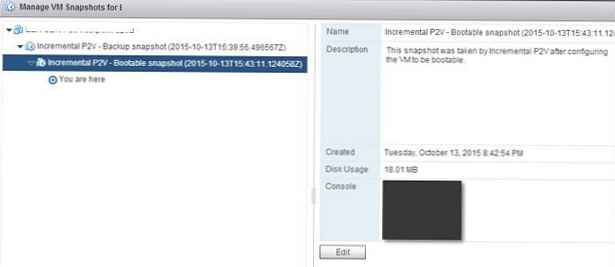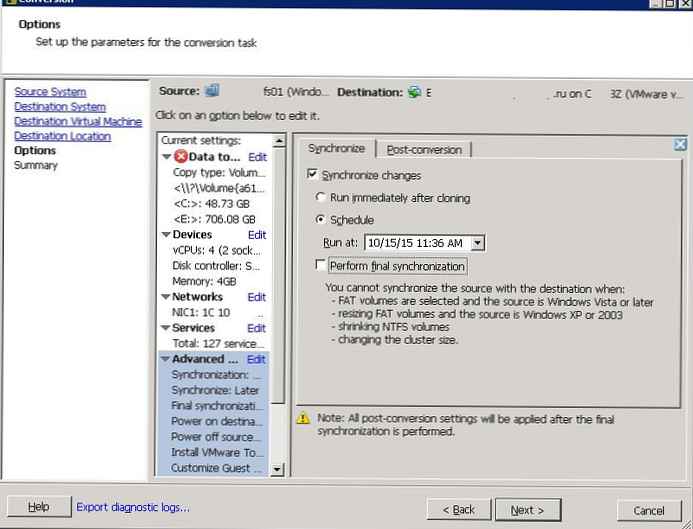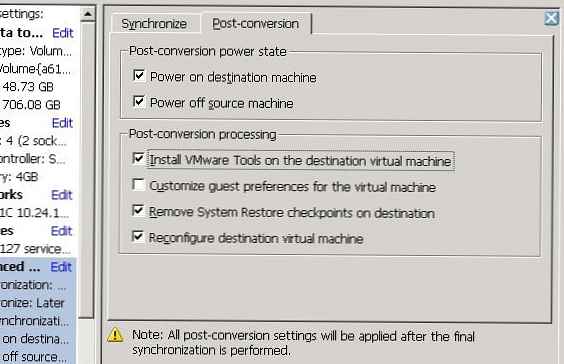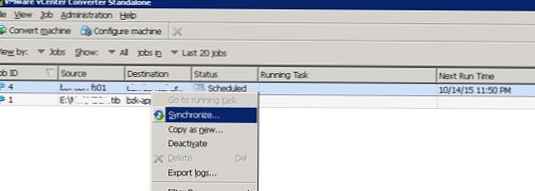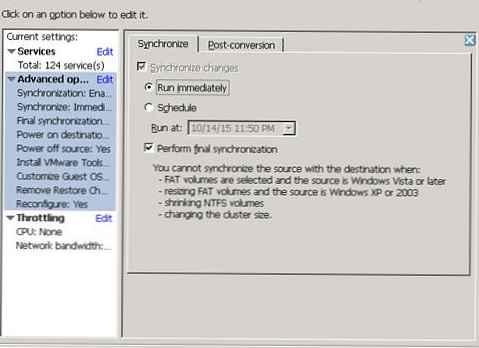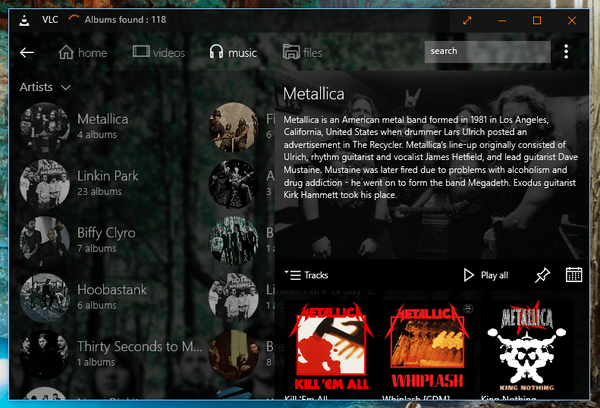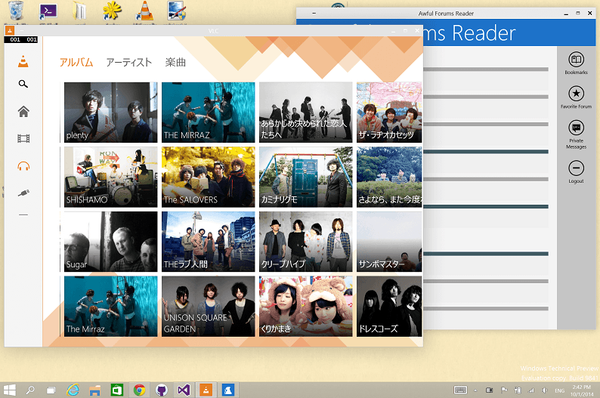Samostojni pretvornik VMware vCenter - odličen brezplačni pripomoček za pretvorbo fizičnega sistema v virtualni (P2V) ali iz enega sistema za virtualizacijo v drugega (V2v) Začenši od VMware Converter 5.0 sistem podpira sposobnost sinhronizacija spremembe med izvornim sistemom in virtualnim računalnikom za kopiranje, ki se nahaja na gostitelju ESXi. Ta funkcija omogoča virtualizacijo fizičnega strežnika z veliko količino podatkov na fizičnih diskih v več fazah z minimalnim izpadom. Poleg tega se lahko VMware Converter skupaj z brezplačnim hipervizorjem VMware vSphere Hyperviso (ki temelji na ESXi) pretvori v najpreprostejši sistem za organizacijo obnove po nesreči (okrevanje po katastrofi) kritične komponente infrastrukture, ki občasno sinhronizirajo spremembe kritičnih sistemov z njihovimi virtualnimi kopijami.
Pri pretvorbi sistema, ki podpira sistem Windows, VMware Converter kopira podatke iz izvorne naprave v ciljni VM, medtem ko izvorni stroj deluje in podatki na njem se spreminjajo. To je prvi korak pri kopiranju. Drugič se kopirajo le spremembe, ki so bile izvedene od nastanka originalne kopije sistema. Ta postopek se imenuje sinhronizacija. Sinhronizacijska funkcija vam omogoča, da zmanjšate izpad programa med pretvorbo P2V / V2V, saj je treba končno aplikacijo onemogočiti le za čas prenosa sprememb. S sinhronizacijo lahko zmanjšate čas izklopa aplikacije z nekaj ur na 1-2 ure.
Namig. Spreminjanje sinhronizacije v VMware Converter je podprto samo pri uporabi vCenter ali ESXi strežnikov različice 4.0 ali novejše.V tem članku bomo pokazali, kako je sinhronizacija sprememb konfigurirana in deluje med izvornim strežnikom (datotečni strežnik s 700 GB podatkov na notranjih diskih) in njegovo virtualno kopijo z uporabo VMware vCenter Converter Standalone 6.0.
- Potrebno je prenesti in namestiti Samostojni pretvornik VMware (po možnosti ga namestite na ločen strežnik).
- Ustvari novo nalogo pretvorbe: Datoteka-> Novo-> Pretvorite stroj.
- Izberite, kaj želite pretvoriti vključeni sistem (Stroj v prahu), navedite njegovo ime / naslov, vrsto OS in uporabniški račun ter geslo s skrbniškimi pravicami.

- Pretvornik VMware se poveže z določenim strežnikom in nanj namesti storitev Samostojni agent VMware vCenter Converter (vmware-converter-agent)
- Nato bo na voljo določitev imena strežnika ESXi (ali vCenter strežnika), na katerem bo ustvarjen virtualni stroj, in poverilnic za dostop do njega
- Od njega bomo morali izbrati ime ustvarjenega VM-ja, njegovo lokacijo, ime kmetije, gostitelja, shranjevanje diskov in različico virtualnega stroja (virtualna strojna oprema)
- Nato morate izbrati pogone ciljnega sistema, ki jih želite kopirati, nastavitve pomnilnika in procesorja itd. Najbolj nas zanimajo nastavitve v razdelku Napredno.
- Načrtujemo, da bomo sistem pretvorili v VM v dveh fazah: začetni, ko se začne pretvorba in končna, ko se spremembe, ki so se zgodile od začetnega kopiranja podatkov, sinhronizirajo.
- Postavili smo zobo Sinhronizirajte spremembe. Izberite, kdaj naj se izvede naslednja sinhronizacija. Obvezno (!!) odstrani zobo Izvedite končno sinhronizacijo.
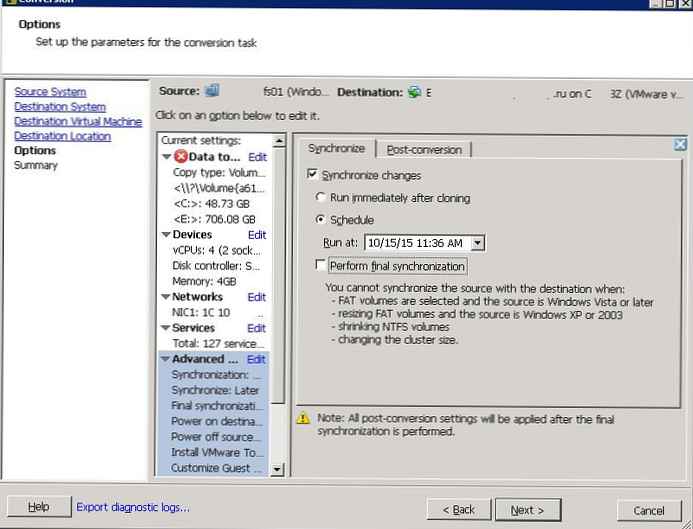
- Zavihek Po konverziji Izberite dejanja, ki jih je treba izvesti po končni sinhronizaciji. Želimo samodejno vklopiti ustvarjeni VM (Power on target machine), onemogočiti izvorni strežnik (Power off source machine), namestiti VMTools itd..
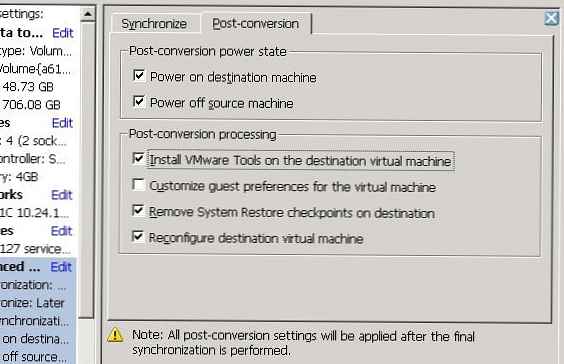
- Ostane še začetna faza pretvorbe P2V in počakamo, da se konča.Opomba. V našem primeru je za fizični datotečni strežnik s 700 GB podatkov trajala približno 15 ur.
- Po začetni pretvorbi lahko ročno ponovno sinhroniziramo. Če želite to narediti, izberite konzolo v konzoli VMware Converter in izberite v kontekstnem meniju Sinhronizirajte.Opomba. VMware Converter namesti v izvorni sistem poseben gonilnik bitne slike (storitev bmdrvr), ki spremlja spremembe v sistemu od zadnje sinhronizacije.
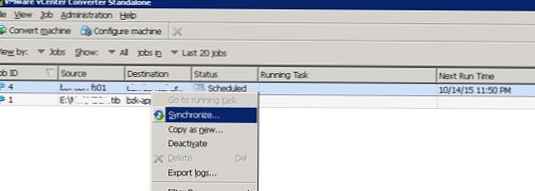
- V čarovniku, ki se odpre, označite, da je treba sinhronizacijo začeti takoj, na koncu pa opraviti končno sinhronizacijo. Če želite uporabnikom preprečiti urejanje datotek na strežniku ob končni sinhronizaciji, lahko začasno ustavite datotečno storitev.
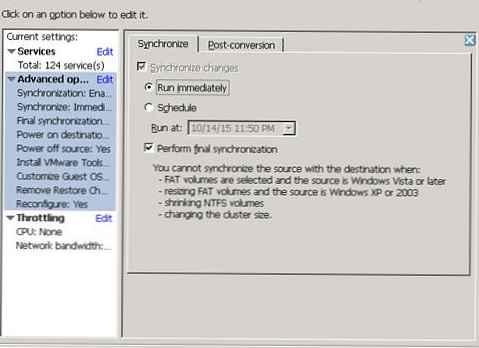
- Končna sinhronizacija je trajala približno eno uro, med tem pa so bile spremembe na prvotnem stroju kopirane na VM. Po tem se stari strežnik samodejno izklopi in vklopi se novi VM.

- Ostaja še dokončna nastavitev VM (odstranite skrite omrežne kartice, stare gonilnike naprav, dodelite IP naslove novim omrežnim vmesnikom itd.) - in virtualni stroj je pripravljen za delo.
Med sinhronizacijo sprememb bo strežnik vSphere na ciljnem stroju ustvaril ločene posnetke (posnetke), ki jih je po potrebi mogoče vrniti na katero koli stopnjo sinhronizacije (logika pretvornika VMware bo kršena).